|
[プロビジョン有効(Provision Enable)]
|
再同期操作設定を許可または拒否します。
デフォルト:はい(Yes)
|
|
[リセット時の再同期(Resync On Reset)]
|
電源を入れた後やアップグレードを試行した後に、電話機がプロビジョニングサーバで設定を再同期するかどうかを指定します。
デフォルト:はい(Yes)
|
|
[再同期ランダム遅延(Resync Random Delay)]
|
多数のデバイスの電源が同時に投入され、初期設定が試行された場合のプロビジョニング サーバの過負荷状態を回避します。 この遅延は、デバイスの電源投入時またはリセット後の最初の設定試行時にのみ有効になります。
このパラメータは、プロビジョニングサーバに接続する前にデバイスが待機する最大時間間隔です。 実際の遅延は、0 ~ この値の範囲の擬似乱数です。
このパラメータの単位は 20 秒です。
有効値は 0 から 65535 の範囲です。
デフォルト値は 2 (40 秒) です。
|
|
[再同期時刻(HHmm)(Resync At (HHmm))]
|
電話機をプロビジョニング サーバと再同期する時間(HHmm)。
このフィールドの値は、HHmm 形式で時刻を示すために 0000 から 2400 までの範囲の 4 桁の数字でなければなりません。 たとえば、0959 は 09:59 を示します。
デフォルト値は空です。 値が無効な場合、パラメータは無視されます。 このパラメータに有効な値が設定される場合、定期再同期(Resync Periodic)パラメータが無視されます。
|
|
[再同期時刻ランダム遅延(Resync At Random Delay)]
|
多数のデバイスの電源が同時に起動するときの、プロビジョニング サーバの過負荷状態を回避できます。
複数の電話機からサーバへの再同期要求のフラッディングを回避するために、電話機は、時間と分の範囲と、時間と分およびランダム遅延(hhmm、hhmm+random_delay)を再同期します。 たとえば、ランダム遅延 = (ランダム遅延での再同期
+ 30)/60 分である場合、秒単位の入力値が分に変換され、次の分に切り上げられて、最終的な random_delay 間隔が計算されます。
有効値は 600 から 65535 の範囲です。
値が 600 未満の場合、ランダム遅延内部は 0 ~ 600 です。
デフォルト値は 600 秒(10 分)です。
|
|
[定期再同期(Resync Periodic)]
|
プロビジョニング サーバでの定期的な再同期の時間間隔。 サーバで同期が最初に成功した後にのみ関連付けられている再同期タイマーがアクティブになります。
有効なフォーマットは以下のとおりです。
-
整数
例:の入力 3000 次の再同期が 3000 秒以内に行われることを示します。
-
複数の整数
例:入力値 600、1200、300 は、最初の再同期が 600 秒後に行われ、2 番目の再同期は最初の再同期から 1200 秒後に行われ、3 番目の再同期は 2 番目の再同期から 300 秒後に行われることを示します。
-
時間範囲
例、入力値 2400 + 30 は、再同期が成功した後、2400 秒から 2430 秒後に次の再同期が行われることを示します。
定期再同期を無効にするには、このパラメータを 0 に設定します。
デフォルト値は 3600 秒です。 推奨値は 86400 秒です。
|
|
[再同期エラー再試行遅延(Resync Error Retry Delay)]
|
電話機がサーバからプロファイルを取得できなかった、ダウンロードしたファイルが破損している、あるいは内部エラーが発生しているために再同期操作が失敗した場合、電話機はここで指定した時間(秒単位)が経過した後に再同期を再試行します。
有効なフォーマットは以下のとおりです。
-
整数
例: 300の入力は、次の再試行が 300 秒で発生することを示しています。
-
複数の整数
例:入力値 600、1200、300 は、最初の再試行が失敗から 600 秒後に行われ、2 回目の再試行が最初の再試行の失敗から 1200 秒後に行われ、3 回目の再試行が 2 回目の再試行の失敗から 300 秒後に行われることを意味します。
-
時間範囲
たとえば、入力値 2400 + 30 は、再同期の失敗後、2400 秒から 2430 秒後に次の再試行が行われることを示します。
遅延が 0 に設定されている場合、デバイスは再同期が失敗しても、再同期を再試行しません。
デフォルト:60,120,240,480,960,1920,3840,7680,15360,30720,61440,86400
|
|
[強制再同期遅延(Forced Resync Delay)]
|
電話機が再同期を実行するまでの待機時間の最大遅延(秒単位)。
電話回線のいずれかがアクティブな間、デバイスは再同期しません。 再同期には数秒かかるため、デバイスが長時間アイドルになるまで待機してから再同期することをお勧めします。 これにより、ユーザは中断することなく通話できます。
デバイスには、すべての回線がアイドル状態になったときにカウント ダウンを開始するタイマーがあります。 このパラメータは、カウンタの初期値です。 再同期イベントは、このカウンタが 0 になるまで遅延します。
有効値は 0 から 65535 の範囲です。
デフォルト値は 14,400 秒です。
|
|
[SIPからの再同期(Resync From SIP)]
|
サービス プロバイダーのプロキシ サーバから電話機に送信される SIP NOTIFY イベント経由の再同期操作に対するリクエストを制御します。 有効にされた場合は、プロキシが Event: resync ヘッダーを含む SIP NOTIFY メッセージをデバイスに送信することによって、再同期を要求できます。
デフォルト:はい(Yes)
|
|
[アップグレード試行後の再同期(Resync After Upgrade Attempt)]
|
アップグレードの実行後の再同期操作を有効または無効にします。 [はい(Yes)] を選択すると、ファームウェアアップグレード後に同期がトリガーされます。
デフォルト:はい(Yes)
|
|
[再起動トリガー1(Resync Trigger 1)]
[再起動トリガー2(Resync Trigger 2)]
|
これらのパラメータの論理式が FALSE と評価した場合、[リセット時の再同期(Resync On Reset)] が TRUE に設定されていても再同期はトリガーされません。 直接アクション URL と SIP 通知による再同期のみが、これらの再同期トリガーを無視します。
このパラメータは、マクロ展開を行う条件式でプログラムできます。 有効なマクロ展開については、マクロ展開変数を参照してください。
-
XML (cfg.xml)を使用した電話機の設定ファイルでは、次の形式で文字列を入力します。
<Resync_Trigger_1 ua="na">$UPGTMR gt 300 および $PRVTMR ge 600</Resync_Trigger_1>
<Resync_Trigger_2 ua="na"/>
-
電話機のウェブページで、トリガーを指定します。
デフォルト:空白
|
|
[ユーザ設定可能再同期(User Configurable Resync)]
|
ユーザが電話画面メニューから電話機を再同期できるようにします。 [はい(Yes)] に設定すると、ユーザは電話機からプロファイルルールを入力して電話機の設定を再同期できます。 [いいえ(No)] に設定した場合、プロファイルルールパラメータは、電話機画面メニューに表示されません。 プロファイルルールパラメータは、では機能しません。
-
XML (cfg.xml)を使用した電話機の設定ファイルでは、次の形式で文字列を入力します。
<User_Configurable_Resync ua="na">可</User_Configurable_Resync>
-
電話機のウェページで、[はい(Yes)]を選択して電話メニューにプロファイルルールパラメーターを表示し、[いいえ(No)]を選択してこのパラメーターを非表示にします。
デフォルト:はい(Yes)
|
|
[FNF時の再同期失敗(Resync Fails On FNF)]
|
通常、再同期は、要求されたプロファイルがサーバから受信されなかった場合に失敗と見なされます。 このパラメーターは、この動作をオーバーライドします。 [いいえ(No)]に設定すると、デバイスはサーバからの ファイルが見つかりません(file-not-found)応答を正常な再同期として受け入れます。
デフォルト:はい(Yes)
|
|
[プロファイル認証タイプ(Profile Authentication Type)]
|
プロファイル アカウントの認証に使用する認証情報を指定します。 次のオプションを使用できます。
-
[無効化(Disabled)]:プロファイル アカウント機能を無効にします。 この機能を無効にすると、[プロファイル アカウントのセットアップ(Profile account setup)] メニューは電話機の画面に表示されません。
-
[基本的な HTTP 認証(Basic HTTP Authentication)]:HTTP ログイン資格情報は、プロファイル アカウントの認証に使用されます。
-
[XSI 認証(XSI Authentication)]:XSI ログイン認証情報または XSI SIP 認証情報は、プロファイル アカウントの認証に使用されます。 認証の資格情報は、電話機の [XSI 認証タイプ(XSI Authentication Type)]によって異なります。
-
電話機の [XSI 認証タイプ(XSI Authentication Type)] が[ログイン認証情報(Login Credentials)] に設定されている場合、XSI ログイン資格情報が使用されます。
-
電話機の [XSI 認証タイプ(XSI Authentication Type)] が [SIP クレデンシャル(SIP Credentials)]に設定されている場合、SIP 資格情報が使用されます。
デフォルト:基本的な HTTP 認証
|
|
[プロファイルルール(Profile Rule)]
[プロファイルルールB(Profile Rule B)]
[プロファイルルールC(Profile Rule C)]
[プロファイルルールD(Profile Rule D)]
|
各プロファイル ルールは、プロファイル(設定ファイル)を取得するソースを電話機に通知します。 すべての再同期操作の間、電話機はすべてのプロファイルを順番に適用します。
構成ファイルに AES-256-CBC 暗号化を適用する場合は、次のように - キーキーワード付きの暗号キーを指定します。
[--key <encryption key>]
オプションで暗号キーを二重引用符(&quot;)で囲むことができます。
-
XML (cfg.xml)を使用した電話機の設定ファイルでは、次の形式で文字列を入力します。
<Profile_Rule ua="na">/$PSN.xml</Profile_Rule>
<Profile_Rule_B ua="na"/>
<Profile_Rule_C ua="na"/>
<Profile_Rule_D ua="na"/>
-
電話機のウェブページで、プロファイルルールを指定します。
デフォルト:/$PSN.xml
|
|
[使用するDHCPオプション(DHCP Option To Use)]
|
ファームウェアおよびプロファイルを取得するために使用される、コンマで区切られた DHCP オプション。
デフォルト:66,160,159,150,60,43,125
|
|
[使用するDHCPv6オプション(DHCPv6 Option To Use)]
|
ファームウェアおよびプロファイルを取得するために使用される、コンマで区切られた DHCP オプション。
デフォルト:17,160,159
|
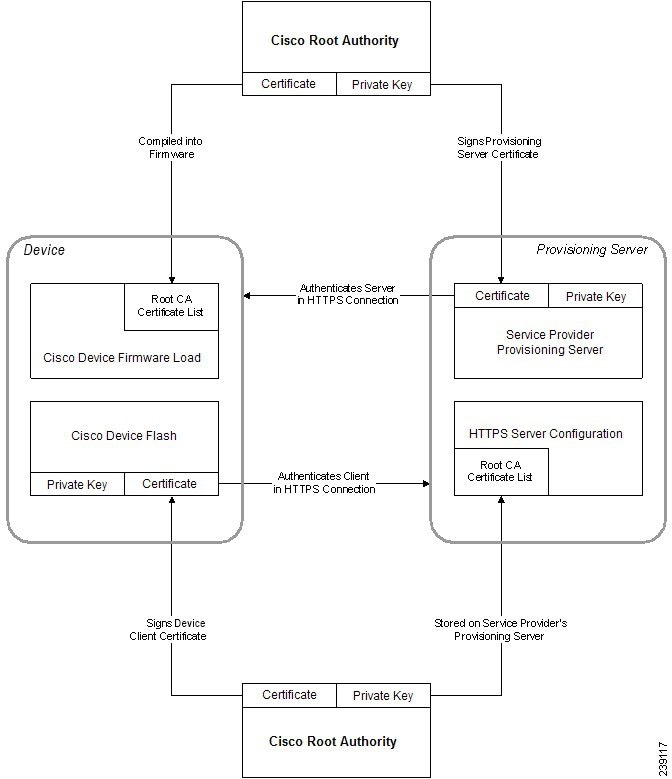

 フィードバック
フィードバック